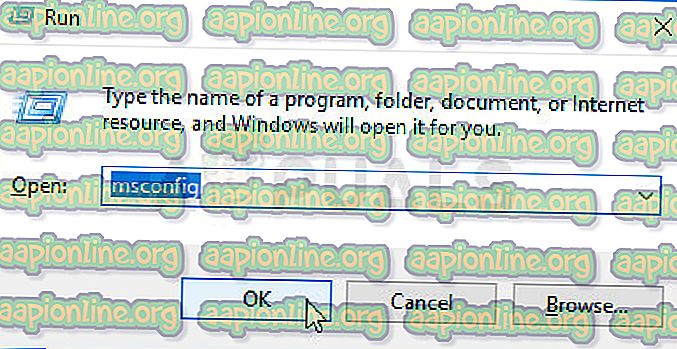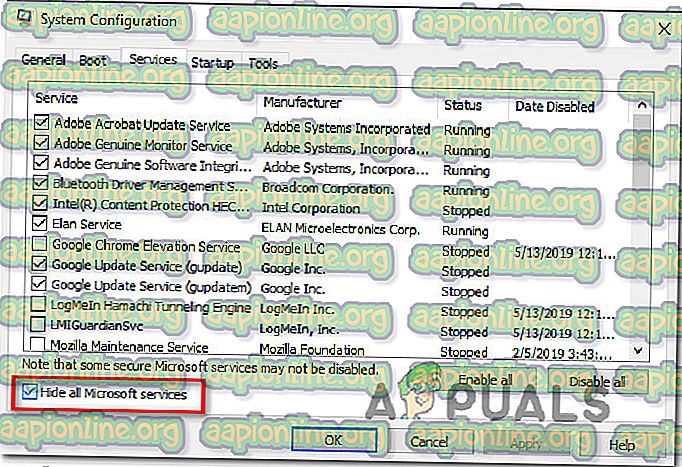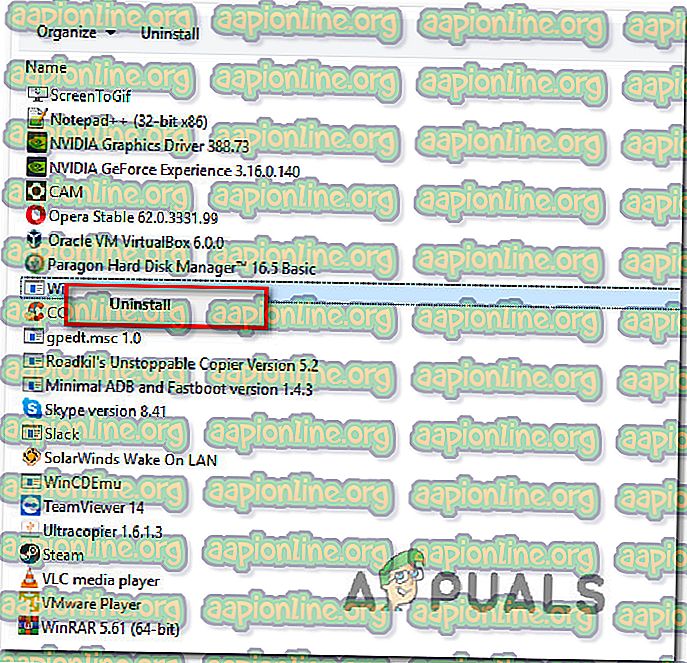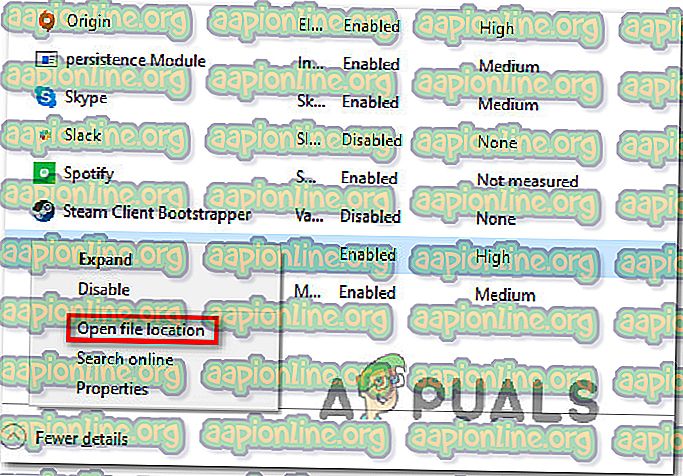Шта је 'дакекп.длл' и требам ли је уклонити?
Неки Виндовс се обраћају нама за савет након што им је сметала понављајућа грешка „ ДАКЕкп.длл недостаје “. Док неки корисници пријављују да виде како се та грешка појављује при сваком покретању, за друге се чини да се порука о грешци појављује у насумичним интервалима. Издање није ексклузивно за одређену верзију оперативног система Виндовс јер смо успели да проверимо случајеве проблема који се дешавају на Виндовс 7, Виндовс 8.1 и Виндовс 10.

Шта је ДАКЕкп.длл?
Као што се испоставило, ова датотека .ДЛЛ (Динамиц Линк Либрари) повезана је са производима Вондерсхаре Софтваре. Ово може или активно користити производ Вондерсхаре или ће то бити остатак датотеке због непотпуне инсталације.
Други сценариј који ће завршити са производњом ове поруке о грешци је сигурносно скенирање које завршава у карантину „ ДАКЕкп.длл“, чиме датотека постаје недоступна за било коју апликацију која на крају зове. Другим речима, ова порука о грешци најчешће је изазвана сваки пут када је злонамерни софтвер делимично обрађен антивирусним или антималваре програмом.
У већини случајева понавља се порука о грешци јер је сигурносни софтвер избрисао датотеку ' ДАКЕкп.длл', али није уклонио остатак злонамерног софтвера (онај који активно покушава да користи ту датотеку)
Али имајте на уму да је већина програма малваре-а који су и данас успешни на најновијим верзијама оперативног система Виндовс осмишљени тако да се прикривају као поуздани процеси како би се избегли сигурносни скенери и слично.
Да ли је ' ДАКЕкп.длл безбедан?
Иако је оригинална ' ДАКЕкп.длл датотека (она која припада Вондерсхаре пакету) оригинална и не представља безбедносну претњу, ипак бисте требали предузети неке неопходне мере предострожности како бисте осигурали да се не бавите програмом злонамерног софтвера.
Ако на рачунару немате инсталиран ниједан производ Вондерсхаре, шансе да се суочите са датотеком зараженом злонамерним софтвером су врло велике. У овом случају, топло вам препоручујемо да извршите детаљно безбедносно скенирање како бисте идентификовали и борили се са вирусном инфекцијом.
Најбржи и најефикаснији начин за то је извршити дубинско скенирање малваребајтова. На основу личног искуства, ово је један од најбољих (ако не и најефикаснији) начин идентификације и суочавања са злонамјерним софтвером који може произвести ову поруку о грешци.
Ако прије нисте користили Малваребитес, можете слиједити овај чланак ( овдје ) за кориштење бесплатне верзије сигурносног скенера Малваребитес за дубинско скенирање.

Ако горњи поступак није открио никакву инфекцију злонамјерног софтвера или вам је омогућио да се у потпуности носите са претњом, можете прећи на следећи метод у наставку.
Да ли треба уклонити ДАКЕкп.длл?
Ако вам горњи кораци нису показали да се бавите вирусном инфекцијом (или сте користили Малваребитес да бисте решили безбедносну претњу), можете да предузмете кораке према уклањању поруке грешке која вас је у првом реду нервирала.
Ако се и даље бавите понављањем порука о грешци у вези са датотеком ДАКЕкп.длл, велике су шансе да и даље постоје неке датотеке које остају или процеси који позивају датотеку без успеха. Разлог зашто наилазите на датотеку ДАКЕкп.длл недостаје грешка највероватније је зато што датотека није доступна.
У овом случају требали бисте бити у могућности ријешити проблем уклањањем апликације или процеса који заправо позива ДАКЕкп.длл датотеку.
На основу различитих корисничких извештаја, постоји неколико различитих метода која ће вам омогућити то. Сваки од потенцијалних исправки у даљем тексту за најмање једног погођеног корисника потврђује да дјелује.
Да бисте постигли најбоље резултате, саветујемо вам да следите доле наведене методе редоследом којим су представљени, јер смо наредили исправке испод по ефикасности и озбиљности.
Почнимо!
1. метод: Спречавање покретања Вондерсхаре производа при покретању
Обзиром да је овај ДЛЛ повезан са Вондерсхаре софтверским производима и да сте користили горње кораке да бисте осигурали да уклоните или искључите могућност заразе вирусом, требало би да будете у могућности да решите проблем спречавањем покретања било ког Вондерсхаре производа при сваком покретању.
Овај поступак се препоручује у случају да се са тим проблемом сусрећете само при сваком покретању система. Након што подузмете кораке за уклањање било које услуге Вондерсхаре са листе стартуп предмета, грешка се више не би требала појавити јер се датотека ДАКЕкп.длл више неће позивати.
Ево кратког водича за уклањање било којег софтвера Вондерсхаре или услуге покретања са листе стартуп предмета:
- Притисните Цтрл + Схифт + Ентер да отворите прозор Управитеља задатака.
- Кад сте у прозору управитеља задатака, изаберите картицу Стартуп . Кад стигнете тамо, помичите се по листи стартних ставки и пронађите Вондерсхаре производ.
- Када пронађете исправну услугу покретања, једном кликните на њу да бисте је изабрали, а затим кликните на дугме Онемогући у доњем десном делу екрана.

- Након што је услуга покретања онемогућена, поново покрените рачунар и погледајте да ли је проблем решен приликом покретања система.
Ако и даље наилазите на грешку при покретању која је усмерена према датотеци ДАКЕкп.длл, пређите на следећи метод испод.
Други начин: Онемогућавање услуге покретања путем Конфигурације система
Други начин да осигурате да спречите главну Вондерсхаре услугу да позива ДАКЕкп.длл датотеку је да потпуно онемогући услугу користећи мсцонфиг (Конфигурација система) . Неколико погођених корисника известило се да се порука о грешци потпуно престала појављивати након што су следили доле наведена упутства.
Ево кратког водича за онемогућавање главне услуге Вондерсхаре коришћењем менија Конфигурација система:
- Отворите дијалошки оквир Покрени притиском на тастер Виндовс + Р. Затим укуцајте „мсцонфиг“ унутар текстног поља и притисните тастер Ентер да бисте отворили мени „ Конфигурација система “. Ако вас упути УАЦ (контрола корисничког налога), кликните Да да бисте додељивали административне привилегије.
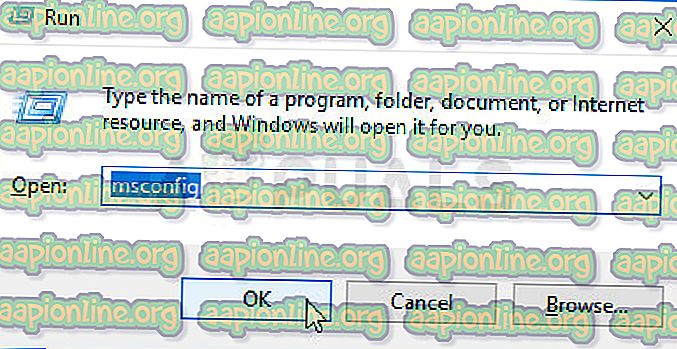
- Након што сте у менију Конфигурација система, изаберите картицу Услуге на траци врпце на врху.
- Унутар екрана Услуге почните тако да потврдите поље повезано са Сакриј све Мицрософт услуге . Ови кораци ће искључити све Виндовс услуге осигуравајући да не онемогућите услугу коју активно користи ваш ОС.
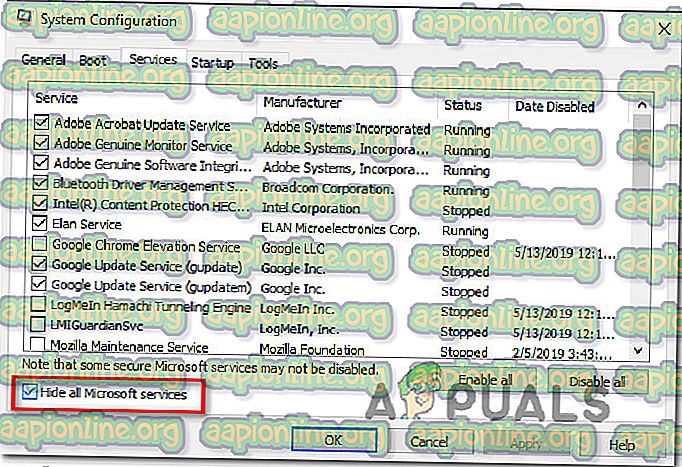
- Када вам остану само услуге треће стране, листајте кроз листу услуга и пронађите услугу Вондерсхаре која је потребно онемогућити. Након што је видите, искључите потврдни оквир да би услуга била онемогућена, а затим кликните на дугме Примени да бисте спремили промене.
- Поново покрените уређај и погледајте да ли се порука о грешци још увек појављује након што се заврши следећи низ покретања.
Ако и даље наилазите на исту грешку при покретању повезану са датотеком ДАКЕкп.длл или тражите начин који ће на ефикасан начин уклонити било коју апликацију Вондерсхаре која би можда створила грешку, следите доле наведене кораке.
Трећи метод: Деинсталирање сваке Вондерсхаре апликације
Ако онемогућивање услуга Воднерсхаре није успело (или тражите трајно решење), деинсталирањем сваке Вондерсхаре апликације (или Вондерсхаре Студио) требало би да се грешке везане за ДАКЕкп.длл нестану заувек.
Неколико погођених корисника потврдило је да су насумичне грешке повезане са ДАКЕкп.длл престале да се појављују када је свака апликација Вондерсхаре деинсталирана. Ево кратког водича о томе како то учинити:
- Притисните тастер Виндовс + Р да бисте отворили дијалог за покретање . Затим упишите "аппвиз.цпл" да бисте отворили екран Програми и функције .

- Једном када успете да уђете на екран Програми и функције, померите се до списка апликација и пронађите своје производе Вондерсхаре. Након што га угледате, кликните десним тастером миша на њега и изаберите Деинсталирај из тек појављеног контекстног менија.
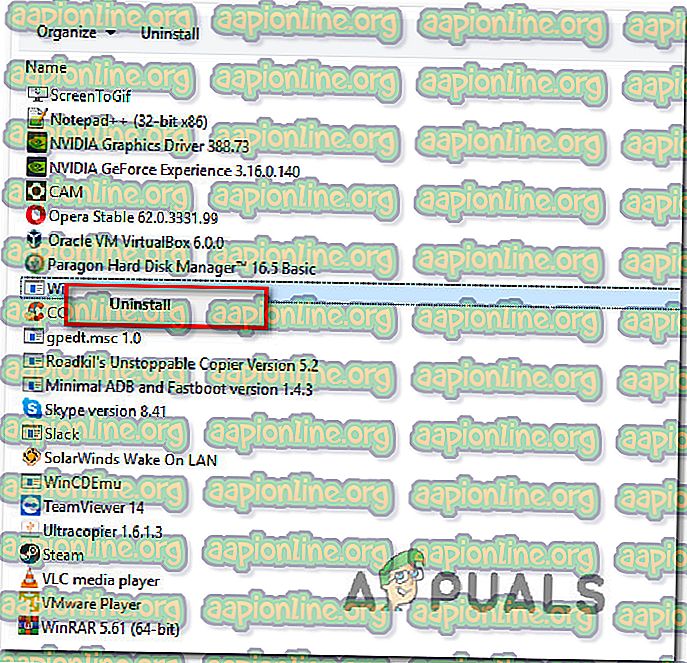
- Пратите упутства на екрану да довршите деинсталацију, а затим поново покрените рачунар и видите да ли је проблем решен при следећем покретању система.
Ако и даље имате понављајуће се грешке које указују на несталу датотеку ДАКЕкп.длл, пређите на крајњи метод у наставку.
Метод 4: Брисање фасцикле ВондерСхаре Студио
Ако вам ниједна од горе наведених метода није омогућила да ријешите проблем, вјероватно је да имате посла с неким остатком ВондерСхаре Студио датотека које још увијек позивају ДАКЕкп.длл датотеку упркос чињеници да је главна апликација већ уклоњена.
Неки корисници који су се такође сусрели са овим проблемом известили су да су се грешке престале појављивати након што су лоцирали и уклонили фасциклу ВОндерСхаре Студио која садржи преостале датотеке.
Ево кратког водича о томе како уклонити фасциклу одговорну за проблем:
- Отворите управитеља задатака притиском на Цтрл + Схифт + Есц.
- Када сте у програму Таск Манагер, изаберите картицу Стартуп са листе картица. Затим се померите кроз листу апликација, пронађите ВондерСхаре Студио, кликните на њу, а затим кликните на дугме Онемогући .

- Затим кликните десним тастером миша на исту услугу коју сте претходно онемогућили и из контекстног менија одаберите Опен Филе Лоцатион .
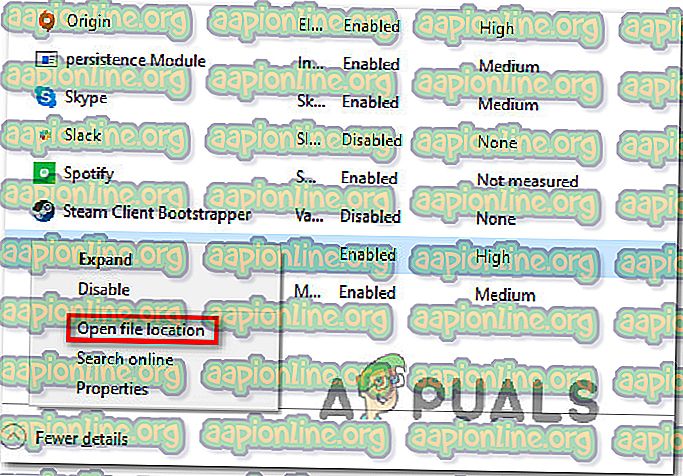
- Једном када дођете до те одређене мапе, кликните десним тастером миша на Студио ВондерСхаре и изаберите Избриши из контекстног менија. Затим потврдите кликом на Да да бисте уклонили мапу.
- Након што је мапа ВондерСхаре Студио избрисана, поново покрените рачунар и погледајте да ли је проблем решен при следећем покретању система.